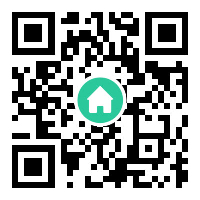U盘安装Wi10系统详细教程

一、准备工作

1. 一个8GB或以上容量的U盘,以及一个可用的电脑。
2. 下载Wi10的ISO镜像文件。你可以从微软官方网站或者可信的第三方网站下载。
3. 下载并安装一个合适的Wi10安装工具,例如Rufus或Widows USB/DVD下载工具。
二、制作Wi10启动U盘

1. 将U盘插入电脑的USB接口中。
2. 打开安装好的Wi10安装工具,然后选择你下载的Wi10 ISO镜像文件。
3. 选择你的U盘作为目标驱动器,然后点击开始制作。
4. 制作过程可能需要一些时间,请耐心等待。
5. 当提示制作成功后,安全地移除U盘并关闭Wi10安装工具。
三、安装Wi10系统

1. 将制作好的Wi10启动U盘插入需要安装系统的电脑的USB接口中。
2. 重启电脑并进入BIOS设置界面(根据不同的电脑品牌,进入方法可能有所不同,通常是在启动时按下F2、F10或Del键)。
3. 在BIOS设置界面中,将启动项设置为U盘启动(通常在
4. 电脑将从U盘启动,并显示Wi10安装界面。按照屏幕上的指示进行操作,例如选择安装语言、时间和位置等。
5. 安装过程中,电脑可能会自动重启多次。每次重启后,请确保U盘仍然连接在电脑上。
6. 当安装完成后,按照提示设置用户名、密码和电脑名称等。
7. 等待电脑进入新安装的Wi10系统。
四、驱动程序和软件安装

1. 进入新安装的Wi10系统后,首先需要安装硬件驱动程序。可以从官方网站下载并安装相应的驱动程序,或者使用第三方驱动程序更新工具进行安装。
2. 根据需要,安装常用的软件和工具,例如浏览器、办公套件、媒体播放器等。你可以从官方网站或其他可信来源下载并安装这些软件。